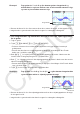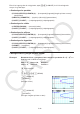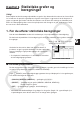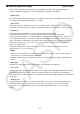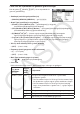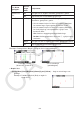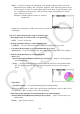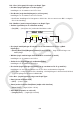User Manual
Table Of Contents
- Innhold
- Bli kjent – Les dette først!
- Kapittel 1 Grunnleggende bruk
- Kapittel 2 Manuelle beregninger
- 1. Grunnleggende beregninger
- 2. Spesialfunksjoner
- 3. Angi vinkelenhet og displayformat
- 4. Funksjonsberegninger
- 5. Numeriske beregninger
- 6. Beregninger med komplekse tall
- 7. Binære, oktale, desimale og heksadesimale heltallsberegninger
- 8. Matriseberegninger
- 9. Vektorberegninger
- 10. Metriske omformingsberegninger
- Kapittel 3 Listefunksjon
- Kapittel 4 Likningsberegninger
- Kapittel 5 Graftegning
- 1. Eksempelgrafer
- 2. Bestemme hva som skal vises på et grafskjermbilde
- 3. Tegne en graf
- 4. Lagre og hente frem innholdet av grafskjermbildet
- 5. Tegne to grafer på samme skjerm
- 6. Manuell graftegning
- 7. Bruke tabeller
- 8. Endre en graf
- 9. Dynamisk grafskriving
- 10. Tegne graf for en rekursjonsformel
- 11. Tegne kjeglesnitt som graf
- 12. Tegning av punkter, linjer og tekst på grafskjermen (Skisse)
- 13. Funksjonsanalyse
- Kapittel 6 Statistiske grafer og beregninger
- 1. Før du utfører statistiske beregninger
- 2. Beregne og tegne grafer for statistiske data med én variabel
- 3. Beregne og tegne grafer for statistiske data med parvise variabler (kurve montering)
- 4. Utføre statistiske beregninger
- 5. Tester
- 6. Konfidensintervall
- 7. Distribusjon
- 8. Inntastings- og utdataledd for tester, konfidensintervall og distribusjon
- 9. Statistisk formel
- Kapittel 7 Økonomiske beregninger
- 1. Før du utfører økonomiske beregninger
- 2. Vanlig rente
- 3. Rentes rente
- 4. Kontantstrøm (investeringsvurdering)
- 5. Amortisering
- 6. Omregning av rentefot
- 7. Kostnad, salgspris, fortjenestemargin
- 8. Dag-/datoberegninger
- 9. Avskrivning
- 10. Obligasjonsberegninger
- 11. Økonomiske beregninger ved hjelp av funksjoner
- Kapittel 8 Programmering
- 1. Grunnleggende programmeringstrinn
- 2. Funksjonstaster for Program-modus
- 3. Redigere programinnhold
- 4. Filbehandling
- 5. Kommandoreferanse
- 6. Bruke kalkulatorfunksjoner i programmer
- 7. Kommandolisten i Program-modus
- 8. CASIO-kalkulator med vitenskapelige funksjoner Spesialkommandoer <=> Tekstkonverteringstabell
- 9. Programbibliotek
- Kapittel 9 Regneark
- Kapittel 10 eActivity
- Kapittel 11 Minnehåndtering
- Kapittel 12 Systemhåndtering
- Kapittel 13 Datakommunikasjon
- Kapittel 14 Geometri
- Kapittel 15 Picture Plot
- Kapittel 16 3D-graffunksjon
- Kapittel 17 Python (kun fx-CG50, fx-CG50 AU)
- Kapittel 18 Distribusjon (kun fx-CG50, fx-CG50 AU)
- Vedlegg
- Examination Modes
- E-CON4 Application (English)
- 1. E-CON4 Mode Overview
- 2. Sampling Screen
- 3. Auto Sensor Detection (CLAB Only)
- 4. Selecting a Sensor
- 5. Configuring the Sampling Setup
- 6. Performing Auto Sensor Calibration and Zero Adjustment
- 7. Using a Custom Probe
- 8. Using Setup Memory
- 9. Starting a Sampling Operation
- 10. Using Sample Data Memory
- 11. Using the Graph Analysis Tools to Graph Data
- 12. Graph Analysis Tool Graph Screen Operations
- 13. Calling E-CON4 Functions from an eActivity
6-5
• { Auto } ... Fargen som brukes til graftegning, vises syklisk i følgende sekvens for hvert
dataelement (eller datapar): blå, rød, grønn, magenta, svart. Syklusen gjentas når alle
de fem fargene er brukt. For enkelte grafer tegnes ulike deler av grafen (punkter, linjer
osv.) automatisk med ulike farger. {Auto} kan bare velges hvis graftypen er Scatter,
xy Line, NPPlot eller Broken.
Eksempel: Punktdiagram hvis {Auto} er angitt for
Graph Color
• Graph Color-innstillingen er alltid «Link» hvis noe annet enn «Off» er valgt for Color Link-
innstillingen.
Når «Pie» (sektordiagram) blir valgt som Graph Type:
• Data (Angir listen som skal brukes som grafdata.)
• { LIST } ... {Liste 1 til Liste 26}
• Display (skjerminnstilling for sektordiagramverdi)
• { % } / { Data } ... For hvert dataelement {vise som prosentandel}/{vise som verdi}
• % Sto Mem (Angir lagring av prosentandelverdier til en liste.)
• { None } / { List } ... For prosentandelverdier: {Ikke lagre til liste}/{Angi liste 1 til 26 og lagre}
• Pie Area (Angir fyllfargen for et sektordiagram)
• Area Color
• { Black } / { Blue } / { Red } / { Magenta } / { Green } / { Cyan } / { Yellow } ... Angir en enkelt fyllfarge for
hvert dataelement.
• { Auto } ... Viser automatisk fyllfargen syklisk i følgende sekvens for hvert dataelement:
blå, rød, grønn, magenta, cyan, gul. Syklusen gjentas når alle de seks fargene er
brukt.
• Paint Style
• { Normal } / { Lighter } ... {normal fyllingstetthet}/{lysere fyllingstetthet}
• Area Color-innstillingen er alltid «Link» og Paint Style-innstillingen er alltid «Lighter» hvis
noe annet enn «Off» er valgt for Color Link-innstillingen.
• Pie Border (Angir fyllfargen for kantlinjefargen for et sektordiagram)
• { Black } / { Blue } / { Red } / { Magenta } / { Green } / { Cyan } / { Yellow } ... Angir en enkelt farge som
kantlinjefarge
• { Clear } ... Ingen kantlinje tegnes.